Win11关闭系统还原设置教程
还在为Win11系统空间不足或性能问题烦恼吗?本文详解Win11禁用系统还原功能的步骤,教你如何通过系统属性设置,轻松关闭系统保护,释放磁盘空间。禁用系统还原后,虽然无法恢复到之前的还原点,但操作简单,对电脑性能影响较小。不过,禁用前请务必谨慎考虑,权衡利弊。若想节省空间,还可尝试清理临时文件、卸载不常用软件等方法。了解更多Win11优化技巧,让你的电脑焕发新生!
禁用Win11系统还原的方法有:1. 按Win+R键输入sysdm.cpl打开系统属性;2. 切换到“系统保护”选项卡;3. 选择驱动器并点击“配置”;4. 选择“禁用系统保护”并确认应用。禁用后无法恢复到此前的还原点,只能通过重新启用系统还原来创建新的还原点,且对电脑性能影响较小,主要体现在释放少量磁盘空间及减少后台读写操作。若想节省磁盘空间,还可通过清理临时文件、卸载不常用软件、转移文件至其他驱动器或使用云存储等方式实现。

Win11禁用系统还原,意味着你放弃了一个在系统出现问题时快速恢复的“后悔药”。但有时候,比如在磁盘空间捉襟见肘,或者你对自己的系统维护能力非常有信心的情况下,禁用它也是一个可以理解的选择。

禁用系统还原其实很简单,但禁用之前,最好再三考虑,权衡利弊。
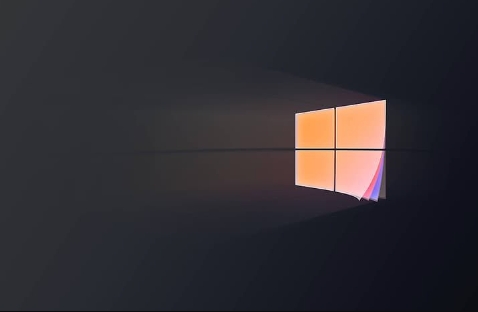
解决方案
- 打开系统属性: 按下
Win + R键,输入sysdm.cpl,然后按回车。这将直接打开“系统属性”窗口。 - 切换到“系统保护”选项卡: 在“系统属性”窗口中,找到并点击“系统保护”选项卡。
- 选择驱动器并配置: 在“保护设置”下,你会看到一个列出可用驱动器的列表。选择你想要禁用系统还原的驱动器(通常是 C 盘)。
- 点击“配置”按钮: 选择驱动器后,点击下方的“配置”按钮。
- 禁用系统保护: 在弹出的窗口中,选择“禁用系统保护”。
- 确认并应用: 点击“应用”按钮,然后点击“确定”按钮。系统会提示你确认禁用操作,确认即可。
完成以上步骤,你就成功禁用了 Win11 的系统还原功能。
禁用系统还原后,还能恢复吗?
理论上,一旦禁用系统还原,之前创建的还原点都会被删除。但是,如果你之后又重新启用了系统还原,系统会开始创建新的还原点。这意味着,你只能恢复到启用系统还原之后的某个时间点,而无法恢复到禁用之前的状态。
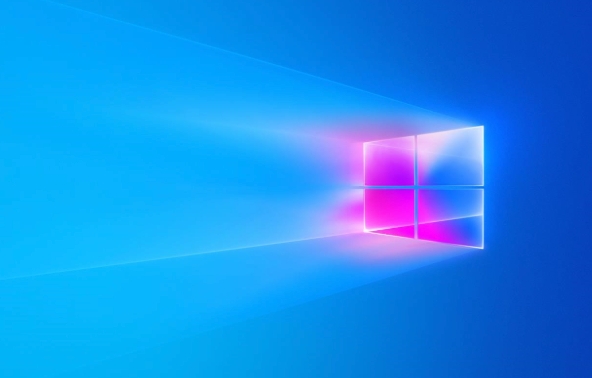
所以,禁用系统还原就像拆掉一座桥,一旦拆了,就无法再回到桥拆之前的状态了。除非你提前备份了系统镜像,否则只能重建一座“新桥”。
禁用系统还原对电脑性能有什么影响?
禁用系统还原理论上可以释放一部分磁盘空间,因为系统不再需要存储还原点。但实际上,这部分空间通常不会很大,对于现在动辄几百 GB 甚至几 TB 的硬盘来说,影响微乎其微。
更重要的是,禁用系统还原可以减少系统在后台创建还原点时对磁盘的读写操作,理论上可以稍微提高一些性能。但同样,这种提升在日常使用中几乎感觉不到。
所以,如果你仅仅是为了提高一点点性能或者释放一点点磁盘空间而禁用系统还原,可能效果并不明显。
除了禁用系统还原,还有哪些方法可以节省磁盘空间?
与其禁用系统还原,不如尝试其他更有效的方法来节省磁盘空间:
- 清理临时文件: 使用 Windows 自带的磁盘清理工具,或者第三方清理软件,定期清理临时文件、缓存文件等。
- 卸载不常用的软件: 卸载那些你已经不再使用的软件,特别是那些占用大量磁盘空间的软件。
- 将文件移动到其他驱动器: 如果你有多个驱动器,可以将一些文件(比如视频、图片等)移动到其他驱动器,释放 C 盘的空间。
- 使用 OneDrive 或其他云存储服务: 将一些文件存储到云端,可以释放本地磁盘空间。
- 启用存储感知: Windows 11 自带的存储感知功能可以自动清理临时文件和回收站中的文件,帮助你节省磁盘空间。
总而言之,禁用系统还原是一个需要谨慎考虑的决定。在禁用之前,请务必权衡利弊,并考虑是否有其他更合适的解决方案。毕竟,系统还原就像一份保险,虽然平时用不到,但在关键时刻却能救你一命。
以上就是本文的全部内容了,是否有顺利帮助你解决问题?若是能给你带来学习上的帮助,请大家多多支持golang学习网!更多关于文章的相关知识,也可关注golang学习网公众号。
 ul和ol区别详解:HTML列表标签全解析
ul和ol区别详解:HTML列表标签全解析
- 上一篇
- ul和ol区别详解:HTML列表标签全解析
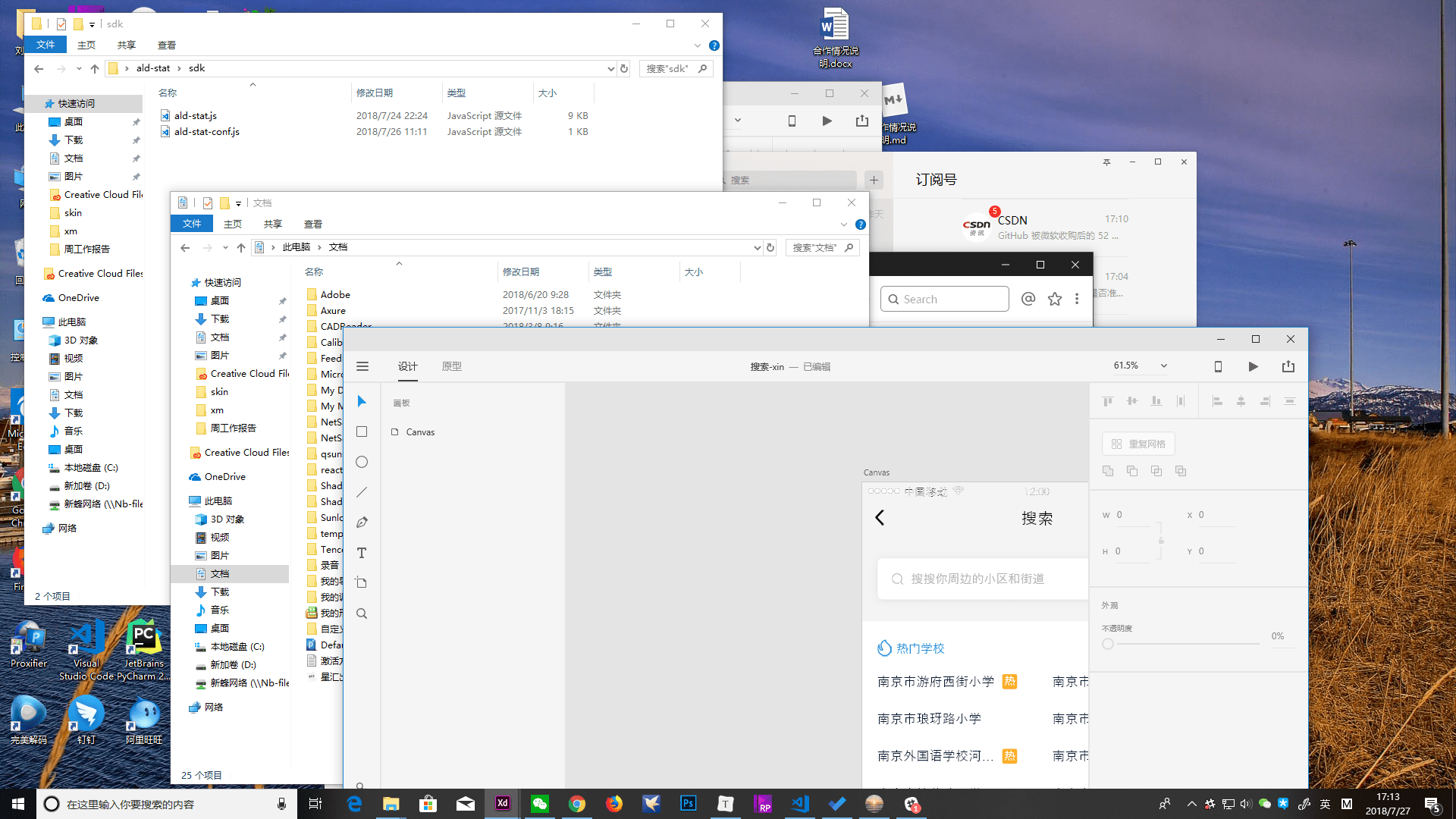
- 下一篇
- Win10虚拟桌面快捷键大全
-

- 文章 · 软件教程 | 57秒前 | 注册表 Windows10 桌面图标间距 IconSpacing WindowMetrics
- Win10桌面图标间距怎么调
- 311浏览 收藏
-
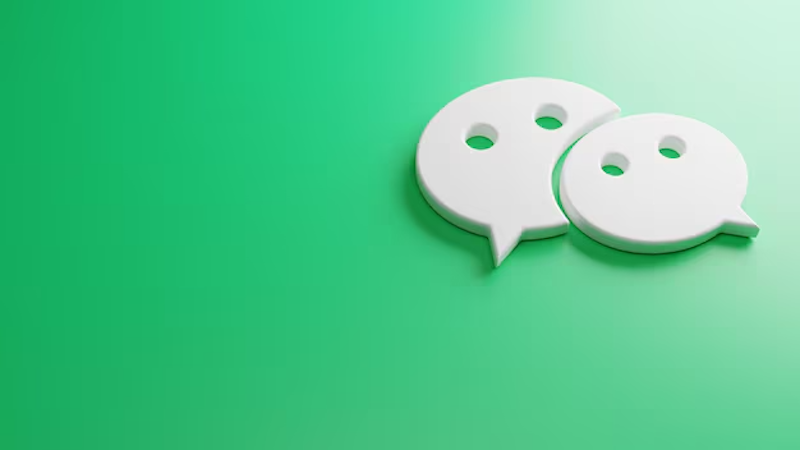
- 文章 · 软件教程 | 1分钟前 |
- 微信步数关闭方法详解
- 208浏览 收藏
-
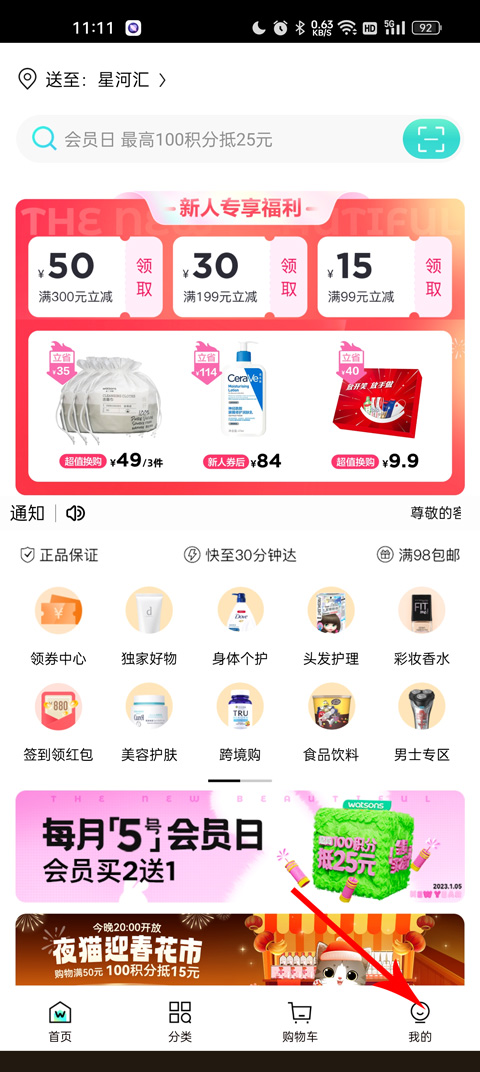
- 文章 · 软件教程 | 1分钟前 |
- 屈臣氏app如何查物流信息
- 434浏览 收藏
-

- 文章 · 软件教程 | 2分钟前 |
- 263企业邮箱POP3SMTP配置教程
- 122浏览 收藏
-

- 文章 · 软件教程 | 5分钟前 | 控制面板 关闭 组策略编辑器 Windows安全中心 SmartScreen筛选器
- 关闭Win10SmartScreen方法详解
- 330浏览 收藏
-

- 文章 · 软件教程 | 6分钟前 |
- 酷漫屋下拉入口及首页使用指南
- 102浏览 收藏
-

- 文章 · 软件教程 | 7分钟前 |
- Win10修改hosts失败怎么办
- 124浏览 收藏
-

- 文章 · 软件教程 | 9分钟前 |
- 钉钉会议画面模糊怎么解决
- 335浏览 收藏
-

- 文章 · 软件教程 | 10分钟前 |
- 淘宝搜索异常解决方法及刷新技巧
- 309浏览 收藏
-

- 前端进阶之JavaScript设计模式
- 设计模式是开发人员在软件开发过程中面临一般问题时的解决方案,代表了最佳的实践。本课程的主打内容包括JS常见设计模式以及具体应用场景,打造一站式知识长龙服务,适合有JS基础的同学学习。
- 543次学习
-

- GO语言核心编程课程
- 本课程采用真实案例,全面具体可落地,从理论到实践,一步一步将GO核心编程技术、编程思想、底层实现融会贯通,使学习者贴近时代脉搏,做IT互联网时代的弄潮儿。
- 516次学习
-

- 简单聊聊mysql8与网络通信
- 如有问题加微信:Le-studyg;在课程中,我们将首先介绍MySQL8的新特性,包括性能优化、安全增强、新数据类型等,帮助学生快速熟悉MySQL8的最新功能。接着,我们将深入解析MySQL的网络通信机制,包括协议、连接管理、数据传输等,让
- 500次学习
-

- JavaScript正则表达式基础与实战
- 在任何一门编程语言中,正则表达式,都是一项重要的知识,它提供了高效的字符串匹配与捕获机制,可以极大的简化程序设计。
- 487次学习
-

- 从零制作响应式网站—Grid布局
- 本系列教程将展示从零制作一个假想的网络科技公司官网,分为导航,轮播,关于我们,成功案例,服务流程,团队介绍,数据部分,公司动态,底部信息等内容区块。网站整体采用CSSGrid布局,支持响应式,有流畅过渡和展现动画。
- 485次学习
-

- ChatExcel酷表
- ChatExcel酷表是由北京大学团队打造的Excel聊天机器人,用自然语言操控表格,简化数据处理,告别繁琐操作,提升工作效率!适用于学生、上班族及政府人员。
- 3211次使用
-

- Any绘本
- 探索Any绘本(anypicturebook.com/zh),一款开源免费的AI绘本创作工具,基于Google Gemini与Flux AI模型,让您轻松创作个性化绘本。适用于家庭、教育、创作等多种场景,零门槛,高自由度,技术透明,本地可控。
- 3425次使用
-

- 可赞AI
- 可赞AI,AI驱动的办公可视化智能工具,助您轻松实现文本与可视化元素高效转化。无论是智能文档生成、多格式文本解析,还是一键生成专业图表、脑图、知识卡片,可赞AI都能让信息处理更清晰高效。覆盖数据汇报、会议纪要、内容营销等全场景,大幅提升办公效率,降低专业门槛,是您提升工作效率的得力助手。
- 3454次使用
-

- 星月写作
- 星月写作是国内首款聚焦中文网络小说创作的AI辅助工具,解决网文作者从构思到变现的全流程痛点。AI扫榜、专属模板、全链路适配,助力新人快速上手,资深作者效率倍增。
- 4563次使用
-

- MagicLight
- MagicLight.ai是全球首款叙事驱动型AI动画视频创作平台,专注于解决从故事想法到完整动画的全流程痛点。它通过自研AI模型,保障角色、风格、场景高度一致性,让零动画经验者也能高效产出专业级叙事内容。广泛适用于独立创作者、动画工作室、教育机构及企业营销,助您轻松实现创意落地与商业化。
- 3832次使用
-
- pe系统下载好如何重装的具体教程
- 2023-05-01 501浏览
-
- qq游戏大厅怎么开启蓝钻提醒功能-qq游戏大厅开启蓝钻提醒功能教程
- 2023-04-29 501浏览
-
- 吉吉影音怎样播放网络视频 吉吉影音播放网络视频的操作步骤
- 2023-04-09 501浏览
-
- 腾讯会议怎么使用电脑音频 腾讯会议播放电脑音频的方法
- 2023-04-04 501浏览
-
- PPT制作图片滚动效果的简单方法
- 2023-04-26 501浏览






